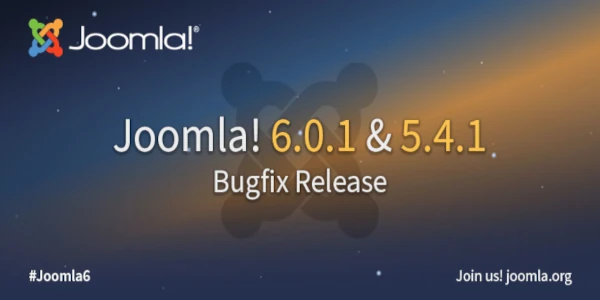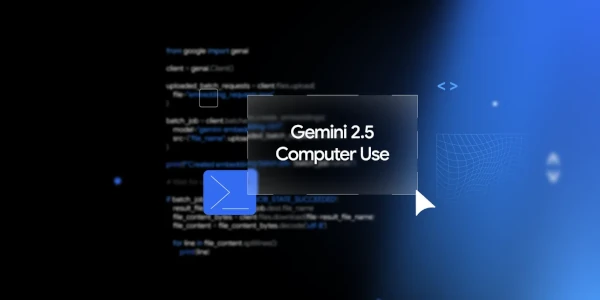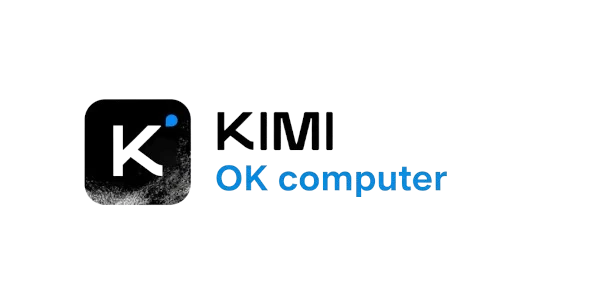Libérez votre Samsung d'AppCloud
Votre téléphone Samsung affiche des notifications persistantes vous invitant à "finaliser la configuration" ? Des applications apparaissent sans votre consentement ? Vous êtes victime d'AppCloud, le service préinstallé de Samsung qui transforme votre appareil en plateforme publicitaire.
Ce guide complet vous accompagne pas à pas pour éliminer définitivement cette intrusion technologique. Que vous soyez utilisateur débutant ou expert en technologie, découvrez des solutions adaptées à votre niveau - de la simple désactivation à la suppression totale via ADB.
Prenez enfin le contrôle de votre vie privée et redonnez à votre smartphone sa performance d'origine.
1. Méthode simple : désactiver AppCloud via les paramètres
Cette méthode ne nécessite aucune compétence technique et permet de désactiver AppCloud sans le supprimer complètement.
Étapes à suivre :
- Ouvrez Paramètres sur votre téléphone
- Allez dans Applications
- Recherchez AppCloud (activez "Afficher les applications système" si nécessaire)
- Appuyez sur Désactiver
- Supprimez les données et le cache
- Désactivez les notifications et l'utilisation des données en arrière-plan
2. Bloquer les installations automatiques
Empêchez AppCloud d'installer des applications sans votre autorisation.
Procédure :
- Paramètres > Applications > AppCloud
- Appuyez sur "Installer des applications inconnues"
- Désactivez l'autorisation
3. Méthode avancée : suppression via ADB (sans root)
Pour supprimer complètement AppCloud, utilisez ADB (Android Debug Bridge).
Prérequis
- Ordinateur avec ADB installé
- Câble USB
- Mode Développeur activé
- Débogage USB activé
Commandes ADB :
adb devicesadb shell pm uninstall --user 0 com.samsung.android.app.appcloudCette commande est réversible via une réinitialisation usine
4. Prévention : éviter le retour d'AppCloud
Samsung peut réinstaller AppCloud après une mise à jour. Voici comment prévenir cela :
Vérification régulière
Vérifiez vos applications après chaque mise à jour
Redésactivation
Désactivez à nouveau AppCloud si nécessaire
Outils spécialisés
Utilisez Package Disabler Pro pour bloquer définitivement
Conclusion
AppCloud n'est pas une application essentielle. Ces méthodes vous permettront de reprendre le contrôle de votre téléphone Samsung et de profiter d'un appareil sans applications indésirables.